如何關閉微距模式並自動開啟 iPhone 相機

學習如何關閉 iPhone 上的微距模式,讓你隨心所欲地拍攝所需照片,最佳化攝影體驗。

除了在 iPhone 上使用更高級的圖像編輯應用程式之外,您還可以立即使用iPhone 上的照片編輯器,其中包括一些基本的編輯選項,例如在 iPhone 上翻轉圖像。 iPhone 上的照片編輯器可協助您水平翻轉影像,以改變影像的方向,就像照鏡子一樣。而如果我們不喜歡它,我們可以完全回到原來的形象。以下的文章將引導您在 iPhone 上翻轉影像。
iPhone 上翻轉影像的說明
步驟1:
首先我們打開手機上的相冊,然後點選你想要翻轉的圖片。在圖像編輯介面,點擊螢幕右上角的編輯按鈕。

第2步:
切換到iPhone上的圖片編輯介面,點選介面下方的圖片裁切圖示。接下來在影像裁切介面中,我們點擊鏡像圖示來翻轉影像。

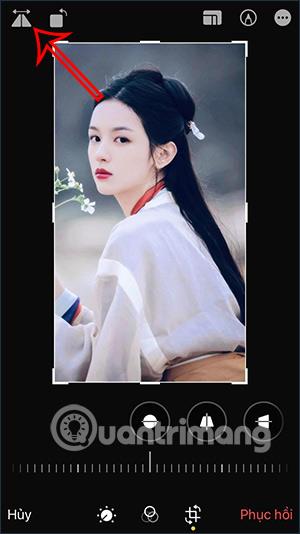
步驟3:
很快您就會看到圖像翻轉到另一側,如下所示。如果您滿意,請點擊“完成”按鈕以儲存此新圖像。我們繼續使用 iPhone 上提供的工具編輯影像。 iPhone 將保存新影像,取代先前的舊照片

步驟4:
如果我們想恢復到原始未翻轉的圖像,請點擊新圖像並選擇下面的「恢復」。然後系統會詢問您是否確定要恢復原始影像。您在手機上對影像套用的編輯選項將會被刪除。

如果您接受,請按一下「恢復原始」以變更回原始舊映像而不進行任何編輯。
之後,照片將立即恢復到編輯前的原始方向。
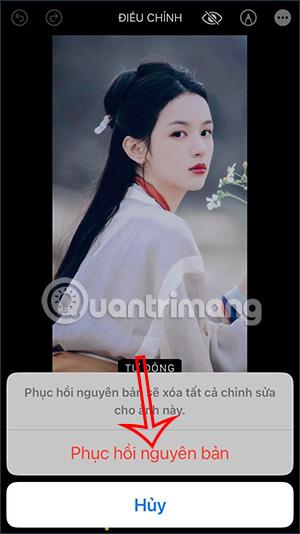

學習如何關閉 iPhone 上的微距模式,讓你隨心所欲地拍攝所需照片,最佳化攝影體驗。
升級到 iOS 16.2 和 iPadOS 16.2 後,您可以使用全新的 <strong>Freeform 應用程式</strong>,這是一款白板工具,有助於創造和協作。
Locket Widget 是一款幫助 iPhone 用戶快速分享照片的應用程序,使用此應用只需幾步即可與朋友分享珍貴時刻,無需繁瑣步驟。
只要收件者在您的通訊錄中並且擁有執行 iOS 15 或更高版本的 iPhone,您就可以輕鬆從 iPhone Health 應用程式分享健康數據。
了解如何在 iPhone、iPad 和 Mac 上設置 PayPal 作為 Apple ID 的付款方式,並獲得最佳的應用程序購買體驗。
Apple 推出了新的「與您分享」功能,並簡化了一些介面元素,使訊息體驗更加愉快。了解更多關於iOS 15訊息應用程式的新功能。
在這篇文章中,Quantrimang 將詳細說明如何從 iPad 上的「筆記」應用程式複製和貼上手寫筆記,並介紹使用 Apple Pencil 進行筆記的技巧。
為了使分割變得比以往更容易,Safari 提供了一項稱為「選項卡組」的功能,讓您可以方便地保存選項卡組到筆記。
學習如何輕鬆儲存 iMessage 訊息附件,包括文件和圖片。
學習如何使用 iPhone 共享日曆,無論是與特定人員還是公開給所有人。








